Pocas cosas me desesperan más que, tras un día de estrés, encender el televisor, ir a ver la película o serie que quiero y descubrir que la aplicación no responde. En todos los dispositivos hay aplicaciones que no funcionan en un momento dado y, en el caso de nuestros televisores, la solución es sencilla.
A continuación, vamos a ver cómo solucionar el error de una aplicación que no responde o no inicia en Android TV, Google TV o en Chromecast con Google TV.
Qué hacer si una app no abre en tu televisor
¿Te ha pasado alguna vez eso de ir a iniciar una aplicación y que no abra? En un móvil puede que no sea tan habitual, pero en dispositivos menos potentes y, sobre todo, con menos memoria, es algo que puede ocurrir de vez en cuando.
Del error que te hablo es de ese que ocurre cuando abres una aplicación y la pantalla se queda en negro o todo se pone en marcha de forma habitual hasta que aparece el logo de la app... y ahí se queda.
Y no, no sirve el volver al menú e intentarlo de nuevo, ya que la aplicación no deja de estar reproduciéndose en segundo plano. Lo que hay que hacer es salir de la app, algo como el abrir la multitarea del móvil y deslizar para cerrar por completo la aplicación.
A continuación, te contamos cómo hacerlo:
- Lo primero es ir al icono del engranaje arriba a la derecha y pulsar. Se abre la pestaña de accesos rápidos, pero si no has pulsado la cruceta de dirección, tienes fácil volver a pinchar en el icono del engranaje.
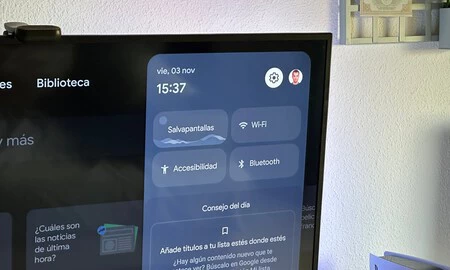
- Hecho esto estás en el menú de 'Ajustes' y debes ir a la pestaña de 'Aplicaciones'.
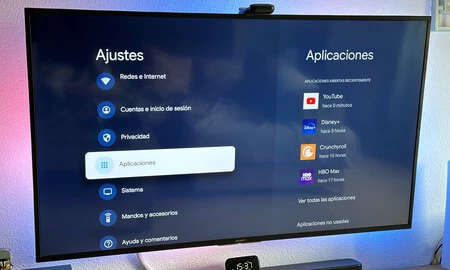
- A la derecha tienes las últimas aplicaciones usadas y, si la que no responde la acabas de iniciar, aparecerá en primer lugar.
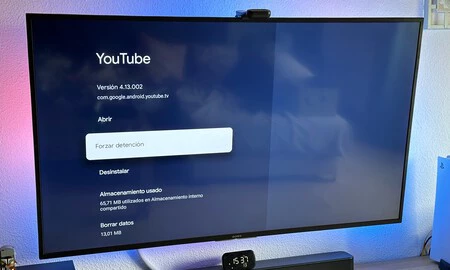
- Pulsa sobre ella y selecciona la opción de 'Forzar detención'.
Hecho esto, si vuelves a iniciar la aplicación, todo debería ir bien, pero hay ocasiones en las que algo se ha corrompido en la aplicación y toca borrar la caché. En la misma pestaña podemos hacerlo de forma muy sencilla.
No olvides que, al final, es un Chromecast
Ahora bien, ¿y si el fallo no es, realmente, de tu aplicación? Cuando una app no arranca, hago el proceso de forzar la detención y todo vuelve a ir con normalidad. No pienses que es cada día, pero sobre todo Disney+ me da más problemas que otras y una vez cada cierto tiempo tengo que forzar la detención o borrar la caché.
Sin embargo, también me ha pasado que he hecho todo eso e, incluso, he reinstalado la aplicación y nada, seguía sin ir. Si es el caso, recuerda que un televisor con Android TV, Google TV o un Chromecast con Google TV no deja de ser... eso, un Chromecast.
Así que, si has intentado forzar el cierre de una app y sigue sin responder, intenta cargarla en tu móvil y envíala por Chromecast. Y es que, puede que el problema no sea de la aplicación o tu dispositivo, sino de una compilación en concreto para la tele o cualquier cosa por el estilo.
Dicho esto, espero que te haya sido de ayuda, ya que sé de primera mano que cuando tienes un ratito para relajarte y la aplicación no responde, puede ser desesperante el no saber qué hacer.
Imagen de portada | Xataka Móvil
En Xataka Móvil | Esta lista IPTV contiene más de 7.000 canales de televisión gratuitos de todos los rincones del planeta






Ver 1 comentarios